Интерфейс пользователя и рабочий процесс
Запуск приложения
После открытия файла детали или сборки, к которому предполагается применить размеры и предельные отклонения, запустите GD&T Advisor, нажав кнопку GD&T Advisor на ленте "Приложения" (Applications). Учтите, что для доступа к GD&T Advisor для сборок требуется лицензия GDT_ENTERPRISE.
Приложение после его запуска в сессии моделирования Creo будет продолжать работать, пока вы не выйдете из Creo или не щелкните "Закрыть" (Close) на ленте GD&T Advisor. Закрытие приложения освобождает лицензию GD&T Advisor.
Обновление модели
Приложение выполняет процесс обновления модели в следующих случаях.
• При запуске GD&T Advisor.
• При выполнении GD&T Advisor и одновременной регенерации CAD-модели.
• Если нажата кнопка "Обновить" (Update) на ленте GD&T.
Процесс обновления модели включает следующие шаги:
1. Очистка модели - из-за разнообразия условий аннотации в модели могут оказаться "неверно размещенными", так что они не смогут отображаться в модели. Одной из причин этого могут быть изменения, внесенные в CAD-модель, в результате которых аннотация становится несовместимой с плоскостью аннотации. Например, диаметр хвостовика должен быть помещен на плоскость, которая либо проходит через ось хвостовика, либо расположена по нормали к оси. Если размер диаметра помещен в плоскость аннотации, которая не удовлетворяет ни одному из этих условий, размер диаметра отобразить невозможно. В некоторых случаях такие аннотации не только не отображаются, но даже не перечисляются в дереве модели. Чтобы обеспечить "чистоту" модели, GD&T Advisor при запуске проводит в модели поиск всех неверно размещенных аннотаций и автоматически удаляет любые, которые обнаружит.
2. Проверка стандарта проставления допусков - приложение считывает проставления стандарта допусков и версию из свойств CAD-модели и использует применимый набор правил на основе указанного стандарта.
3. Проверка на непроверенные аннотации - приложение ищет в модели аннотации, созданные с собственными инструментами аннотаций Creo (т. е. не в GD&T Advisor). При первом запуске приложения для детали на выбор предоставляется удаление либо проверка этих аннотаций в зависимости от доступных опций лицензирования (дополнительные сведения см. в разделе "Непроверенные аннотации"). Когда CAD-модель уже включает данные GD&T Advisor, приложение пытается автоматически проверить все непроверенные аннотации. Любые аннотации, которые невозможно проверить, перечисляются в окне Управление аннотациями (Manage Annotations).
4. Обновление данные модели GDT Advisor - приложение выполняет следующие дополнительные задания:
◦ Обновление всех констр. элементов и связанных массивов (на основе текущего состояния CAD-модели).
◦ Проверка всех проверенных аннотаций
▪ Показывает несоответствия между аннотациями и ожидаемыми данными.
▪ Обновление GD&T Advisor на основе любых допустимых изменений, внесенных в CAD-аннотации
◦ Запуск всех тестов советника и обновление сообщений советника.
Интерфейс пользователя
На приведенном ниже рисунке показаны различные компоненты интерфейса пользователя GD&T Advisor.
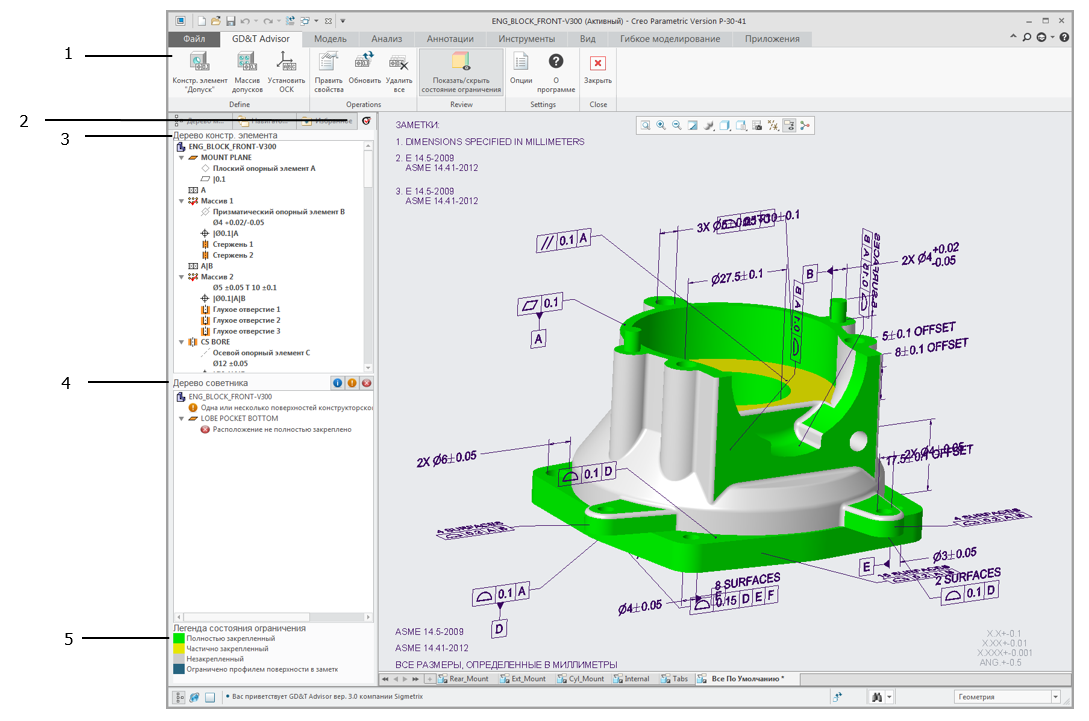
1. Лента GD&T Advisor
2. Вкладка навигатора GD&T Advisor
3. Дерево констр. элемента
4. Дерево советника
5. Легенда состояния ограничения
Лента GD&T Advisor
Лента GD&T Advisor в Creo Parametric, содержащая следующие кнопки:
Кнопка | Функция | Описание |
|---|---|---|
 | Констр. элемент "Допуск" (Tolerance Feature) | Добавление констр. элемента в модель GD&T Advisor и затем применение допусков к этому констр. элементу. Дополнительные сведения см. в разделе Добавление констр. элемента. |
 | Массив допусков (Tolerance Pattern) | Добавление массива в модель GD&T Advisor и затем применение допусков к этому массиву. Дополнительные сведения см. в разделе Добавление массива. |
 | Установить ОСК (Establish DRF) | Добавление опорной системы координат (кадра элемента опорных привязок) в модель GD&T Advisor. Дополнительные сведения см. в разделе Добавление ОСК. |
 | Править свойства (Edit Properties) | Редактирование свойств модели GD&T Advisor. Дополнительные сведения см. в разделе Править свойства модели. |
 | Обновить (Update) | Обновить данные GD&T Advisor, включая изменения, внесенные в CAD-модель. |
 | Удалить все (Delete All) | Удалите все данные GD&T Advisor из CAD-модели и затем закройте приложение. |
 | Переключение отображения состояния ограничения (Toggle the constraint state display) | Переключение режима отображения CAD-модели. Если отображение состояния ограничения активировано, поверхности модели будут окрашены с помощью цветового кодирования, показывающего их состояние ограничения. Дополнительные сведения см. в разделе Отображение состояния ограничения. |
 | Управление аннотациями | Просмотрите список непроверенных и несоответствующих аннотаций. Дополнительные сведения см. в разделе Управление аннотациями. |
 | Опции (Options) | Просмотреть и отредактировать, если нужно, опции приложения. Дополнительные сведения см. в разделе Опции приложения. |
 | О программе GD&T Advisor (About GD&T Advisor) | Открыть окно с информацией о приложении (например, с информацией о версии и лицензии). |
 | Закрыть (Close) | Закрыть приложение. |
Вкладка навигатора GD&T Advisor
Приложение GD&T Advisor очень тесно интегрировано с Creo Parametric. При первом запуске этого приложения на панели навигатора Creo появляется новая вкладка. На панели навигатора GD&T Advisor отображаются два компонента интерфейса пользователя: дерево констр. элементов и дерево советника.
Дерево констр. элемента
Дерево констр. элементов отображает содержимое модели GD&T Advisor, включая констр. элементы, массивы, элементы опорных привязок, размеры и геометрические допуски. Упорядочение дерева констр. элементов отражает приоритет констр. элементов в модели. Таким образом, опорные элементы, используемые для установки главной опорной системы координат детали, должны быть первыми в дереве констр. элементов.
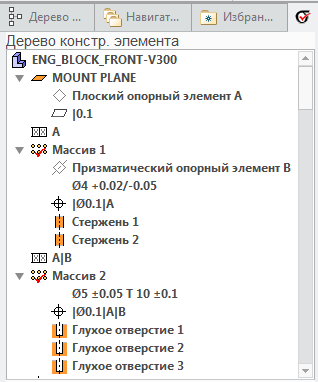
Объекты дерева констр. элементов
Дерево констр. элементов содержит различные значки, описание которых приведено ниже в таблице.
Значок | Значение |
|---|---|
 | Активная деталь или сборка |
 и т. д. и т. д. | Констр. элемент (полный список поддерживаемых типов констр. элементов см. в разделе Описания констр. элементов) |
 | Массив (полный список поддерживаемых типов массивов см. в разделе Описания констр. элементов) |
 , ,  и т. д. и т. д. | Опорная плоскость или опорная ось. |
 | Опорная система координат (ОСК). Опорная система координат всегда упорядочивается так, чтобы следовать непосредственно за последним ссылочным опорным элементом. |
 и т. д. и т. д. | Размерность размера |
 и т. д. и т. д. | Геометрический допуск (дополнительные сведения см. в разделе Элементы управления геометрией (ASME) или Элементы управления геометрией (ISO)) |
В некоторых случаях объект в дереве констр. элементов может быть помечен символом двойного крестика (‡), показывающим, что это сбойный объект, или символом одного крестика (†), показывающим, что этот объект зависит от сбойного объекта. Дополнительные сведения см. на странице справки для сообщения Модель содержит объекты с ошибкой GD&T Advisor.
Контекстное меню дерева констр. элементов
Контекстное меню отображается, если щелкнуть правой кнопкой мыши дерево констр. элементов. Содержимое меню зависит от выбранного типа объекта.
Выбранный тип объекта | Содержимое меню | Описание |
|---|---|---|
Любое | Опции (Options) | Редактирование опций приложения. Дополнительные сведения см. в разделе Опции приложения. |
Развернуть все (Expand All) | Полностью развернуть дерево констр. элементов. | |
Свернуть все (Collapse All) | Полностью свернуть дерево констр. элементов. | |
Деталь или сборка | Править свойства... (Edit Properties...) | Исправление свойств модели. Дополнительные сведения см. в разделе Править свойства модели. |
Обновить (Update) | Обновить данные GD&T Advisor, включая изменения, внесенные в CAD-модель. | |
Удалить все (Delete All) | Удалите все данные GD&T Advisor из CAD-модели, а затем закройте приложение. | |
Констр. элемент "Допуск" (Tolerance Feature) | Добавление констр. элемента в модель GD&T Advisor и затем применение допусков к этому констр. элементу. | |
Массив допусков (Tolerance Pattern) | Добавление массива в модель GD&T Advisor и затем применение допусков к этому массиву. | |
Установить ОСК... (Establish DRF...) | Добавление в модель опорной системы координат. | |
Констр. элемент | Переименовать (Rename) | Переименование выбранного элемента. |
Править... (Edit...) | Открыть инструментальную панель, чтобы изменить свойства констр. элемента. | |
Удалить (Delete) | Удаление констр. элемента. | |
Переупорядочить (Reorder) | Переупорядочение выбранных констр. элементов с перемещением в новое расположение в дереве констр. элементов. | |
Задать опорный элемент... (Set Datum...) | Задать выбранный констр. элемент как опорный элемент (применимо только для отдельных элементов массива). | |
Массив | Переименовать (Rename) | Переименование выбранного массива. |
Править... (Edit...) | Открыть инструментальную панель, чтобы изменить свойства констр. элемента. | |
Удалить (Delete) | Удаление массива. Включает в себя возможность сохранения или удаления констр. элементов отдельных компонентов массива. | |
Переупорядочить (Reorder) | Переупорядочение выбранного массива с перемещением в новое расположение в дереве констр. элементов. | |
Опорный элемент | Изменить метку (Change Label) | Изменение метки опорного элемента или опорного элемента из целевых опорных элементов |
Удалить (Delete) | Удаление опорного элемента из констр. элемента | |
ОСК | Править... (Edit...) | Изменение свойств ОСК. |
Удалить (Delete) | Удаление ОСК. | |
Показать одновременные требования (Show Simultaneous Requirements) | Идентифицирует все одновременные требования, связанные с элементом опорных привязок (неприменимо к стандарту проставления допусков ISO 1101) | |
Размер | Править размер (Edit Dimension) | Редактирование размера. Если существует два размера, отображаемых вместе (например, диаметр и глубина), появляется подменю, позволяющее выбрать для редактирования конкретный размер. |
Геометрический допуск | Править... (Edit...) | Редактирование значения геометрического допуска. |
Дерево советника
GD&T Advisor постоянно отслеживает возможность возникновения проблем в модели.
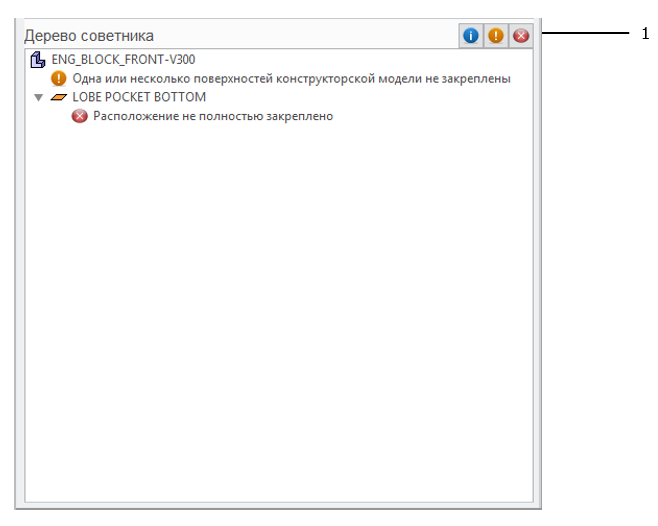
1. Панель инструментов дерева советника
Дерево советника отображает в модели объекты, в которых возможно возникновение проблем. Краткое описание каждой потенциальной проблемы отображается под соответствующим объектом. Каждое сообщение помечено значком, соответствующим его серьезности.
Значок | Серьезность | Описание |
|---|---|---|
Информация | Сообщение указывает на неясность, которая может быть, но может и не быть проблемой. | |
Предупреждение | Сообщение указывает на небольшую проблему, связанную с моделью. | |
Ошибка | Сообщение указывает на значительную проблему, которая должна быть устранена. |
Каждое из сообщений, отображаемых в дереве советника, содержит очень краткое описание проблемы. Если дважды щелкнуть сообщение, в браузере будет представлено более подробное описание проблемы.
На панели инструментов в верхней части дерева советника находятся кнопки, соответствующие значкам серьезности, описанным выше. Выбор одной из этих кнопок переключает отображение на список всех сообщений соответствующей серьезности.
Инструментальная панель констр. элемента "Допуск"
При добавлении или изменении констр. элемента инструментальная панель констр. элемента "Допуск" предоставляет элементы управления, необходимые для определения свойств констр. элемента.
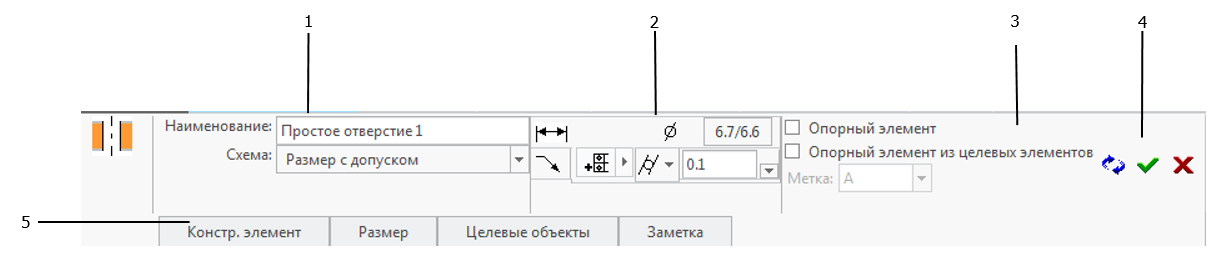
1. Свойства констр. элемента
2. Свойства элементов управления геометрией
3. Свойства опорного элемента
4. Кнопки действий
5. Панели свойств
Области свойств на инструментальной панели
На инструментальной панели имеются следующие области для определения свойств констр. элемента:
• Свойства констр. элемента: определение свойств констр. элемента. Дополнительные сведения см. в разделе Свойства констр. элемента.
• Свойства элементов управления геометрией: определение допусков размера и геометрических допусков, которые будут применены к констр. элементу. (Дополнительные сведения см. в разделе Свойства элементов управления геометрией.)
• Свойства опорного элемента: определение свойств опорного элемента. (Дополнительные сведения см. в разделе Инструментальная панель "Опорный элемент".)
Панели свойств
На панелях свойств доступны следующие дополнительные свойства.
• Панель констр. элемента: содержит элементы управления для изменения или переопределения привязок поверхности для констр. элемента. (Дополнительные сведения см. в разделе Выдвижная панель "Констр. элемент".) Для массивов эта панель заменена панелью "Массив", содержащей элементы управления для добавления или удаления элементов массива. (Дополнительные сведения см. в разделе Выдвижная панель "Массив".)
• Панель размера: содержит элементы управления для выбора необходимых размеров и ссылочных констр. элементов. (Дополнительные сведения см. в разделе Выдвижная панель размеров.)
• Панель целевых опорных элементов: содержит элементы управления выбора целевых объектов для опорного элемента, установленного из целевых опорных элементов. (Дополнительные сведения см. в разделе Выдвижная панель целевых объектов.)
• Панель заметок: определение заметки для констр. элемента.
Кнопки действий
Доступны следующие кнопки действий.
•  - "Принять и повторить" (Accept and Repeat) - принять свойства, определенные на инструментальной панели, а затем повторить процесс "Констр. элемент "Допуск"" (Tolerance Feature).
- "Принять и повторить" (Accept and Repeat) - принять свойства, определенные на инструментальной панели, а затем повторить процесс "Констр. элемент "Допуск"" (Tolerance Feature).
 - "Принять и повторить" (Accept and Repeat) - принять свойства, определенные на инструментальной панели, а затем повторить процесс "Констр. элемент "Допуск"" (Tolerance Feature).
- "Принять и повторить" (Accept and Repeat) - принять свойства, определенные на инструментальной панели, а затем повторить процесс "Констр. элемент "Допуск"" (Tolerance Feature).•  - "Принять" (Accept) - принять свойства, определенные на инструментальной панели.
- "Принять" (Accept) - принять свойства, определенные на инструментальной панели.
 - "Принять" (Accept) - принять свойства, определенные на инструментальной панели.
- "Принять" (Accept) - принять свойства, определенные на инструментальной панели.•  - "Отмена" (Cancel) - отмена операции и всех изменений.
- "Отмена" (Cancel) - отмена операции и всех изменений.
 - "Отмена" (Cancel) - отмена операции и всех изменений.
- "Отмена" (Cancel) - отмена операции и всех изменений.Некоторые поля являются обязательными. Если в обязательных полях не указаны допустимые значения, кнопки "Принять и повторить" (Accept and Repeat) и "Принять" (Accept) окрашиваются в оранжевый цвет. Если все необходимые значения указаны, эти кнопки окрашены в свои обычные цвета (как изображено выше).
Главный рабочий процесс
На приведенной ниже блок-схеме показан типичный рабочий процесс в GD&T Advisor.
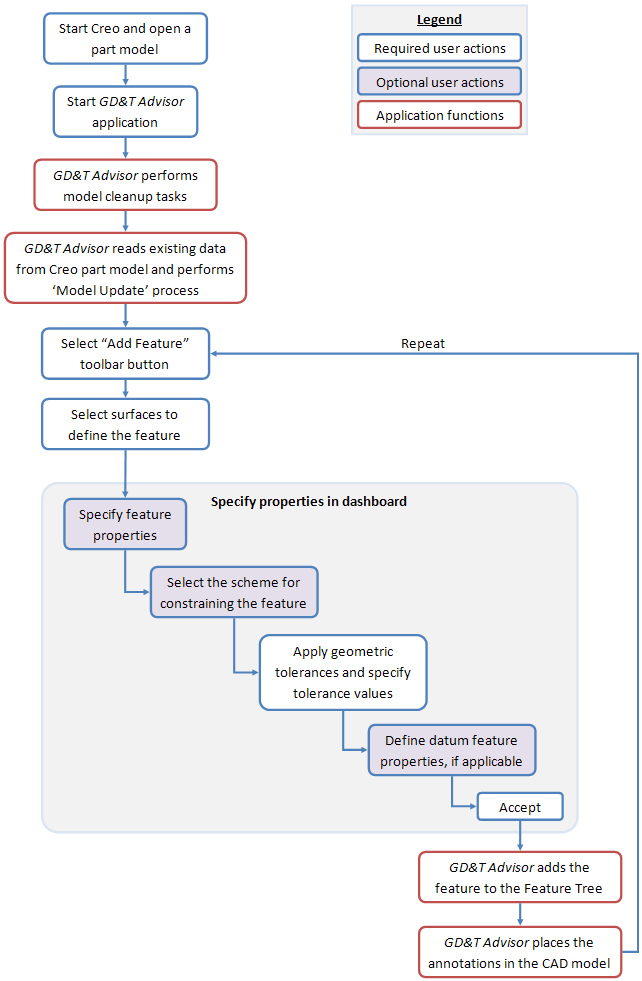
Обратите внимание: некоторые опции и значения по умолчанию управляются настройками, определенными в опциях приложения. Полезно просмотреть опции приложения перед определением модели GD&T Advisor для детали. Дополнительные сведения см. в разделе Опции приложения.